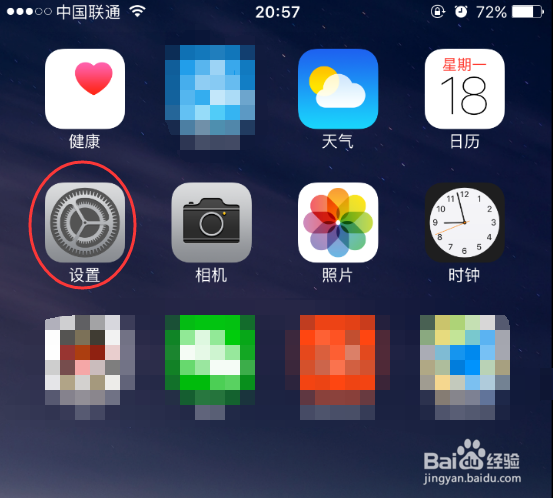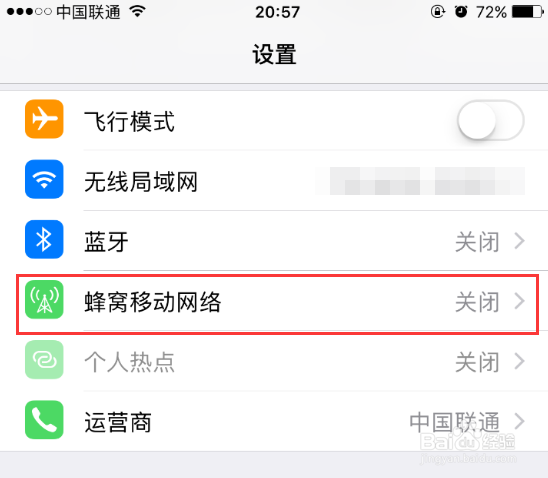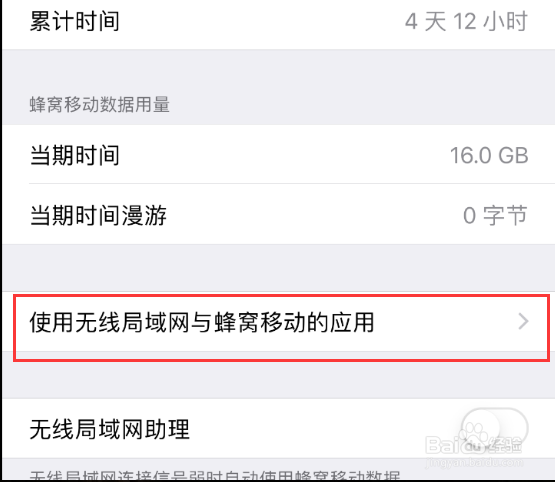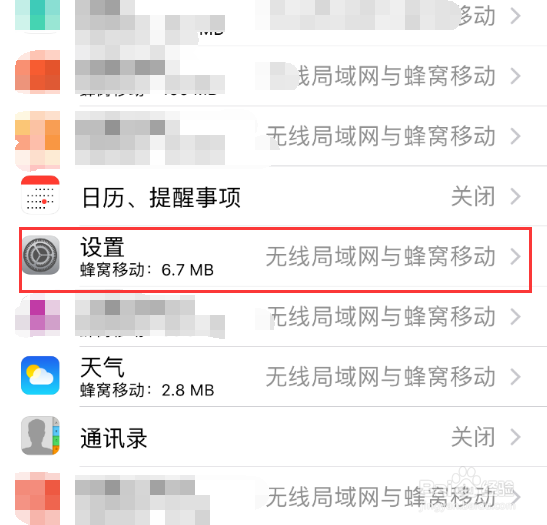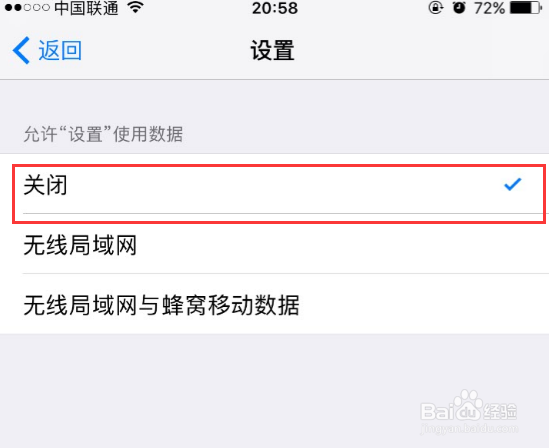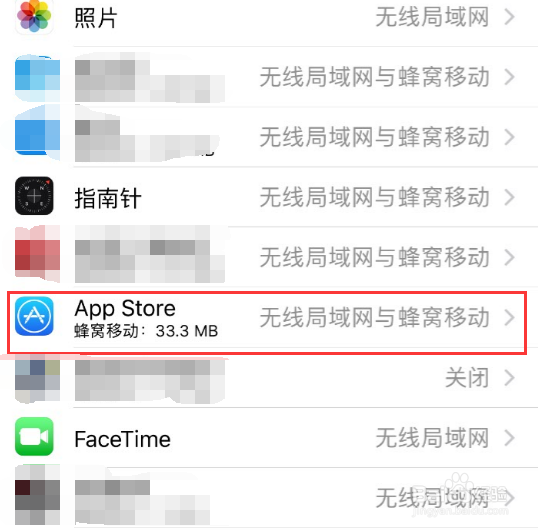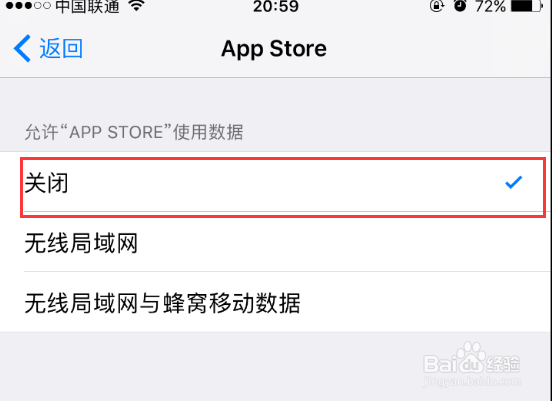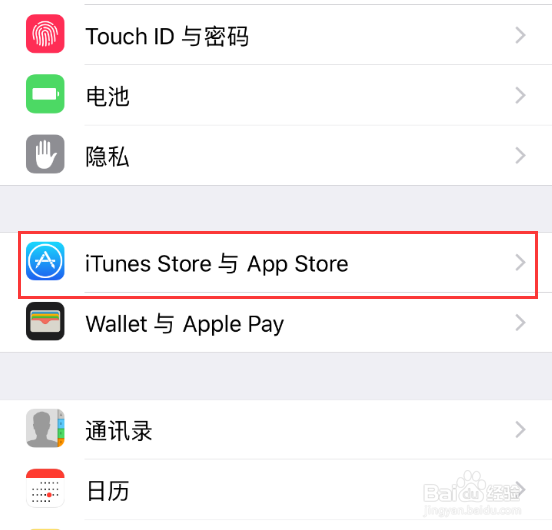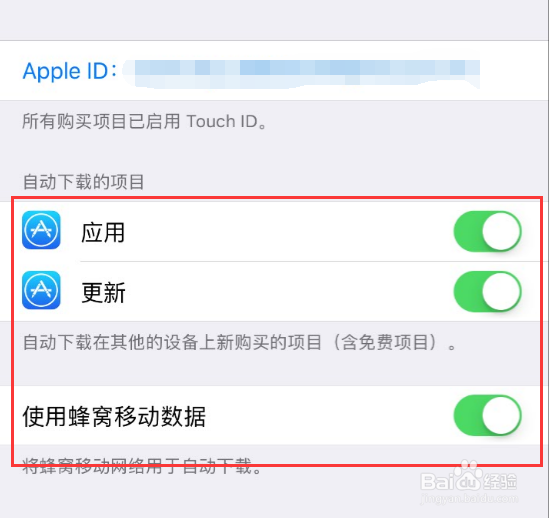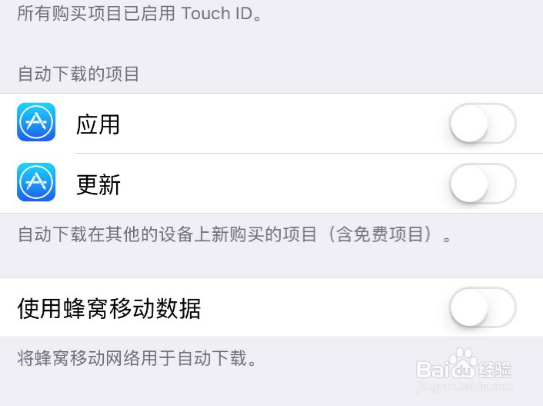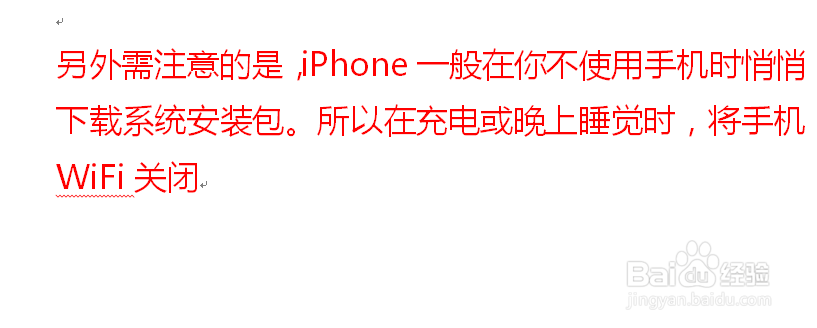怎么关闭苹果手机系统更新提醒(不安装插件)
1、如图所示,点击设置,进入系统设置
2、进入蜂窝移动网络设置
3、进入使用无线局域网与蜂窝移动的应用
4、如图,进入设置的网络权限管理
5、关闭设置的网络使用权限(禁止其使用无线局域网与蜂窝移动)
6、返回上一级,同样进入App Store的网络权限管理
7、同样关闭App Store的网络使用权限(禁止其使用无线局域网与蜂窝移动)注:需要安装软件的时候记得回来打开
8、返回设置主界面,点击进入iTunes Store与App Store
9、将应用、更新及使用蜂窝移动网络统统关闭
10、另外需注意的是,iPhone一般在你不使用手机张虢咆噘时悄悄下载系统安装包。所以在充电或晚上睡觉时,将手机WiFi关闭
声明:本网站引用、摘录或转载内容仅供网站访问者交流或参考,不代表本站立场,如存在版权或非法内容,请联系站长删除,联系邮箱:site.kefu@qq.com。
阅读量:87
阅读量:74
阅读量:34
阅读量:79
阅读量:76